
Le mode Movie analyse le fichier IFO (IFO parsing). Si celà ne vous convient pas vous pouvez choisir le mode Files qui vous permettra de ripper uniquement les fichiers VOB que vous avez sélectionné et ce sans les retoucher. Le mode Backup copie tout simplement la totalité du DVD sur votre disque dur. L'onglet Stream processing vous permet de sélectionner les pistes que vous désirez ripper et celles dont vous n'avez pas besoin. Par exemple vous pouvez extraire juste une piste son AC3.

Intéressons nous maintenant aux options : comme vous pouvez le voir, dans la mini-fenêtre 'IFO -> Title -> Angle' nous avons plusieurs sections 'Title'. Le film principal est toujours sélectionné par défaut. Title 1 fait 5034Mo, ce qui signifie qu'il a 5 fichiers VOB, 4 x 1023Mo (taille standard d'un fichier VOB) plus le reste dans le 5ème VOB ; ils se nomment vts_01_1.vob, vts_01_2.vob jusqu'à vts_01_5.vob. Grâce à l'analyse du fichier IFO, tous les logos des studios, les avertissements, etc. pourront être localisés par SmartRipper et ne seront pas rippés. Si jamais il y a plusieurs Angles, sélectionnez celui qui correspond à la durée de votre film.
SmartRipper fournit différentes informations, comme le nombre de chapitres, les bitrates, la longueur du film, etc. Vous pouvez aussi sélectionner uniquement certains chapitres et SmartRipper ne rippera que ceux sélectionnés. Le bouton 'Start' n'est accessible que lorsque vous avez choisi un répertoire de destination valide ('Target').
Vous allez peut-être vouloir modifier certains paramètres :
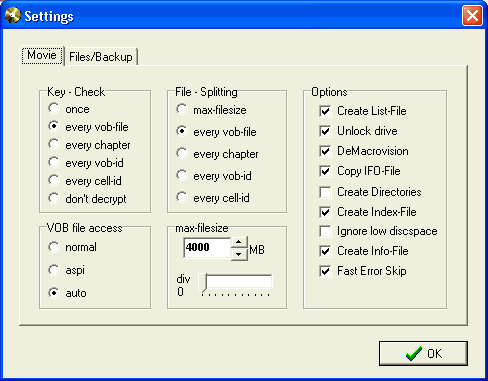 En
général, vous pouvez aller jusqu'à Check Once dans
le paramètre de Key - Check. Par défaut, la vérification
de la clé se fait pour tous les fichiers VOB ('every vob-file') et étant
donné qu'il y a assez peu de DVD qui ont plusieurs clés différentes
dans un même film, il n'est peut-être pas totalement stupide de
laisser les réglages par défaut. Dans les cas exceptionnels (par
exemple Mrs Tingle, R2, Allemagne, Version de location), en choisissant 'every
vob-id' celà devrait fonctionner.
En
général, vous pouvez aller jusqu'à Check Once dans
le paramètre de Key - Check. Par défaut, la vérification
de la clé se fait pour tous les fichiers VOB ('every vob-file') et étant
donné qu'il y a assez peu de DVD qui ont plusieurs clés différentes
dans un même film, il n'est peut-être pas totalement stupide de
laisser les réglages par défaut. Dans les cas exceptionnels (par
exemple Mrs Tingle, R2, Allemagne, Version de location), en choisissant 'every
vob-id' celà devrait fonctionner.
La section 'File - Splitting' permet de choisir comment les fichiers VOB seront découpés en sortie. Si vous avez Windows NT / 2000 vous pouvez mettre 'max-filesize' (taille maximale pour chaque fichier VOB) à la valeur que vous voulez. Cependant comme la plupart des programmes de décodage et d'encodage ne supportent pas les fichiers trop gros, régler la 'max-filesize' à 1000MB est une bonne idée. Si vous voulez ripper juste quelques chapitres et que SmartRipper vous informe d'un manque de place disque, cochez 'Ignore low discspace'.
L'option 'Create List-File' va créer un fichier texte qui sera une simple liste des fichiers VOB obtenus en sortie. 'Unlock drive' active l'authentification du lecteur, 'DeMacrovision' enlève le sémaphore Macrovision contenu dans les fichiers VOB, 'Copy IFO-File' copie le fichier IFO du film (gardez à l'esprit que celà n'aidera pas pour l'analyse IFO de FlaskMPEG...c'est seulement utile pour vobsub et Vob2audio). 'Create Index-File' créera un fichier texte contenant toutes sortes d'informations sur vos fichiers VOB. 'Fast Error Skip' arrête la lecture d'un secteur illisible après seulement quelques essais.
'VOB file access' permet de choisir comment le programme va acceder aux fichiers sur le DVD. 'Auto' utilise les fonctions d'entrée/sortie standards de Windows qui sont légèrement plus rapides (au moins dans SmartRipper) mais qui ne peuvent pas gérer les fichiers de 1Go. Pour ceux-ci, SmartRipper bascule vers le mode ASPI qui est la meilleure solution. Si ASPI ne fonctionne pas chez vous, vous pouvez forcer l'accès normal.
Quand vous êtes satisfaits de vos paramètres, appuyez
sur 'Start'.
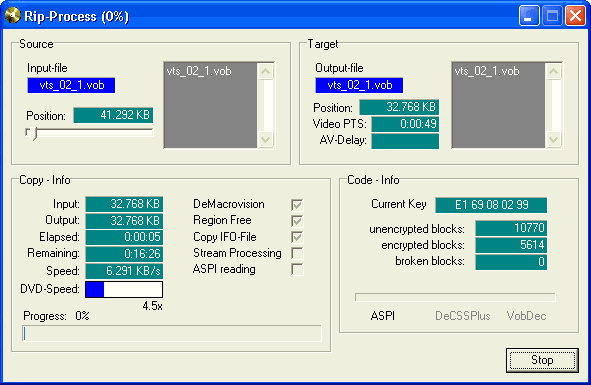
Pas grand chose à dire sur cet écran ... il est assez parlant de lui-même. Amusez vous à contempler les statistiques les plus détaillées de l'histoire du rippage ;)
>> RETOUR
Ce mode convient à la plupart des situations. Vous en aurez besoin pour utilisez le mode DVD de FlaskMPEG.
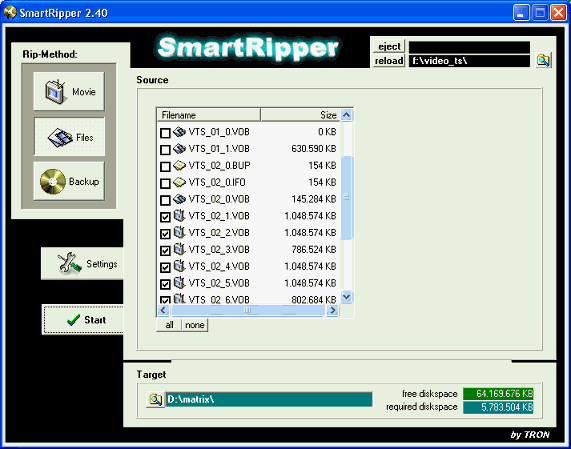
Puisque SmartRipper est assez futé, il sélectionne tous les fichiers VOB dont vous avez besoin. Cochez aussi le fichier IFO correspondant. Comme vous pouvez le voir sur la capture d'écran, le film est contenu dans les fichiers vts_01_x.vob, donc vous aurez besoin de vts_01_0.ifo. Ou si vous voulez une méthode encore plus simple : sélectionnez le plus gros fichier IFO et appuyez sur 'Start'.
>> RETOUR
Traitement des flux ('Stream Processing')
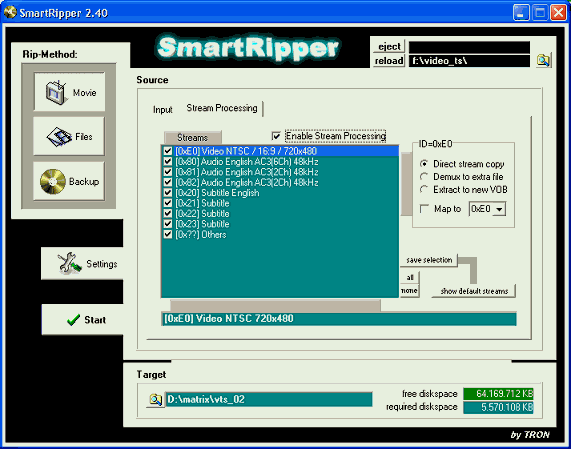 Cochez
'Enable Stream Processing' afin d'entrer dans le mode 'Stream processing'. Si
vous avez seulement besoin de certains flux, cochez les simplement, laissez
l'ID mapping sur 'Direct stream copy' et cliquez sur 'Start'. Disons que vous
voulez économiser de la place : Vous pouvez ne ripper que la piste vidéo
et une piste audio et laisser le reste sur le DVD.
Cochez
'Enable Stream Processing' afin d'entrer dans le mode 'Stream processing'. Si
vous avez seulement besoin de certains flux, cochez les simplement, laissez
l'ID mapping sur 'Direct stream copy' et cliquez sur 'Start'. Disons que vous
voulez économiser de la place : Vous pouvez ne ripper que la piste vidéo
et une piste audio et laisser le reste sur le DVD.
L'association entre le flux et l'identifiant ('ID') se fait une à une. Vous pouvez ainsi choisir un mode différent pour chaque piste. Une piste sélectionnée sera rippée selon le mode que vous aurez spécifié à droite. Les pistes non sélectionnées ne seront pas rippées.
Par exemple, vous pouvez laisser toutes les pistes sélectionnées mais ripper une piste audio dans un fichier à part (en choisissant 'demux to extra file'). Ainsi les VOB principaux auront toutes les pistes sauf une piste audio qui elle sera en AC3.
Maintenant jetons un coup d'œil à la signification de chaque mode : 'Direct Stream Copy' fait ce que tous les rippeurs font, il prend la piste et la copie telle quelle depuis le disque. 'Demux to extra file' signifie que la piste sera enregistrée dans un fichier séparé et non dans le VOB rippé. 'Extract to new VOB' copie la piste dans un nouveau fichier VOB, c'est à dire la même chose que 'Demux to extra file' sauf que le fichier sera un fichier VOB valide. Ceci peut être utile pour extraire l'audio dans GraphEdit par exemple.
Et enfin l'option 'Map to' que vous ne devriez pas toucher à moins de savoir parfaitement ce que vous faites.
'Show default streams' et 'save selection' ne nous concernent pas mais si vous êtes intéressé consultez la documentation de SmartRipper.
>> RETOUR